如何将多个pdf合并呢?有什么简单快速的操作吗?
现在使用pdf文档的人越来越多了,众所周知,pdf文档不能直接编辑和修改,当然它也不能直接进行合并,所以我们需要借助一些工具才能实现文档合并功能,那么如何将多个pdf合并呢?相信我们很多人都是使用过pdf文件的,它跟其他的文件类型不一样,别的文档类型我们直接就可以打开,可以对我们不满意的内容进行编辑修改,但是pdf不一样,如果我们刚好想要合并一些文件,就不得不借助工具了,福昕PDF365就是一个例子,接下来我就为大家介绍一些简单快捷的使用方法。

如何将多个pdf合并
将多个pdf合并的方法一
点击“合并PDF”,就可以进入pdf工具了。
进入pdf合并工具后点击"Add"添加要合并的pdf文件到pdf合并工具里面,添加的数量是没有限制的。全部选中后点击“打开”即可。注意:如果添加的文件里面是有加密文件或者有pdf文件保护的话是不可以合并的哦,从网上下载到的很多都是有保护的。
添加文件到pdf合并工具后就可以开始合并了,点击功能栏的“合并”弹出保存窗口后在窗口里面选择一个文件的输出目录和文件名,点击“保存”就可以了。建议大家保存在桌面,方便自己使用编辑或者别的什么的。(提醒:合并pdf文件前记得要先调整好pdf文件的顺序,这个顺序会在打开pdf显示文件)
pdf合并工具提示合并成功后就可以点击“确定”关闭窗口了。合并不成功的话pdf合并工具是以红色字提示咱们合并不成功的,这时候你就应该检查一下你的pdf文件是不是被设置了pdf保护或者有秘萌,网上下载的大部分都是有pdf文件保护的,很多都是不允许复制,编辑等。
合并成功后在pdf合并工具的输出目录下找到pdf文件就可以打开了。咱们的第一个pdf文档是笑话,第二个是图片,然后第三个是笑话。三个文件就成功合并到一起了。合并pdf文件也是为了方便咱们在看pdf文件是不用一个个打开,或者还有别的用途吧,毕竟每个人的需求都是可能不一样的。
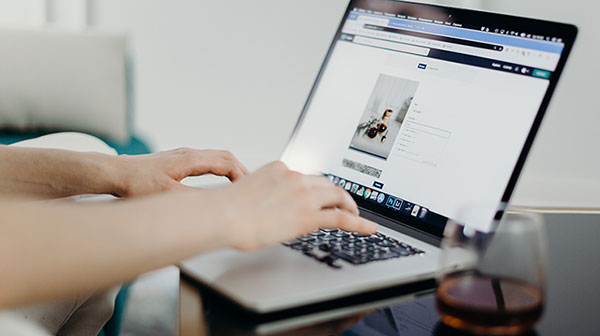
如何将多个pdf合并
将多个pdf合并的方法二
第一步:进入福昕PDF365,点击选择要使用的“PDF合并”功能。这个工具中还有很多的文件转换功能,例如PDF转Word、PDF转图片、Word转PDF等等,大家也可以选择使用。
第二步:在“在线合并PDF”网页中,我们点击中间的加号或者“点击选择文件”上传要合并的PDF文件。
第三步:PDF文件上传好之后,如果还需上传就点击“继续添加”。确认好要合并的PDF文件,点击“开始合并”即可。
将多个pdf合并的方法三
将多个PDF文件合并到一起,首先需要有相关软件的帮助,用户电脑上下载安装PDF合并软件,运行迅捷PDF软件,选择将文件合并为PDF,然后就是添加文件到软件中,支持多个PDF文件的批量转换,点击“添加文件”或者将文件直接拖拽到软件中,添加完成后点击右下角的“合并软件”即可。用户还可以选择合并后的文件的保存路径。只需稍等片刻,迅捷PDF合并软件就可以完成多个文件的合并,合并完成后会自动保存到你所自定义的文件夹中。
说了这么多,想必你已经掌握了不少合并pdf的方法了吧,对于如何将多个pdf合并这个问题,我想在以后的生活中你一定可以轻松应对了,再者就是小编觉得大家不妨下载福昕PDF365这个工具,它有很多关于pdf的功能,一定可以让你的工作量减少再减少的,你也可以选择合适自己的方法进行操作哦。


 福昕PDF转换器
福昕PDF转换器
 福昕CAD转换器
福昕CAD转换器
 福昕数据恢复
福昕数据恢复
 福昕视频剪辑
福昕视频剪辑
 福昕音频剪辑
福昕音频剪辑
 福昕视频转换
福昕视频转换
 福昕思维导图
福昕思维导图


 权益
权益
 提示
提示
